Windows11 使用技巧攻略~:全面了解Windows11的实用技巧,帮你提升操作效率
更新时间:2023-12-10 18:33:06作者:xhjaty
Windows11系统如何更改主题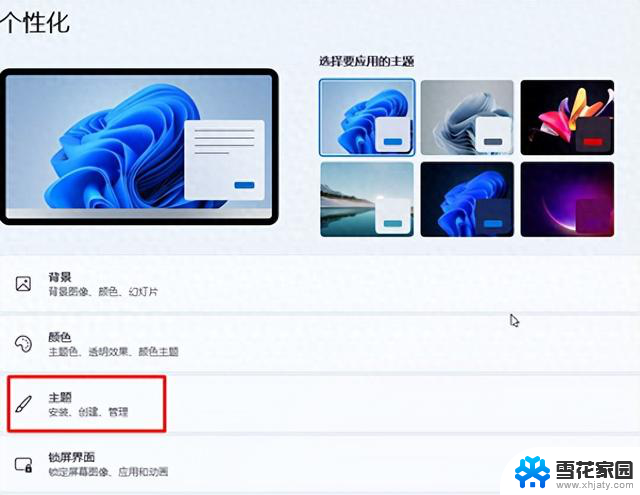
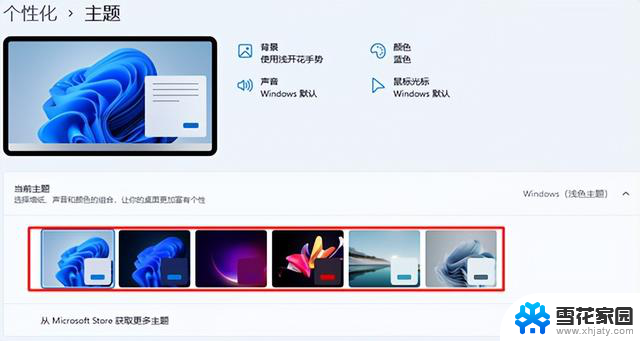
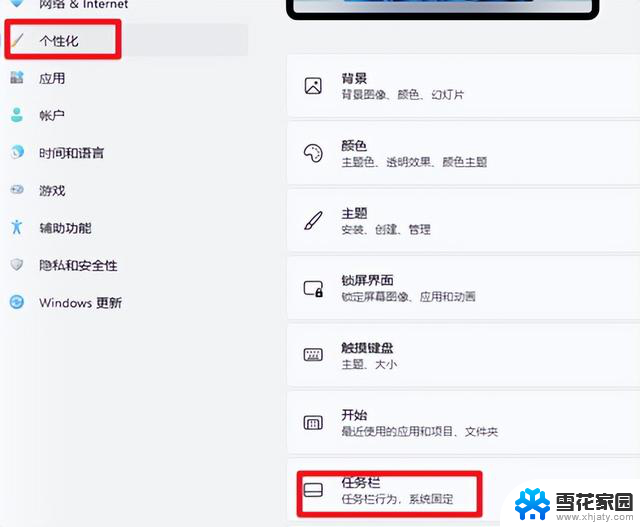

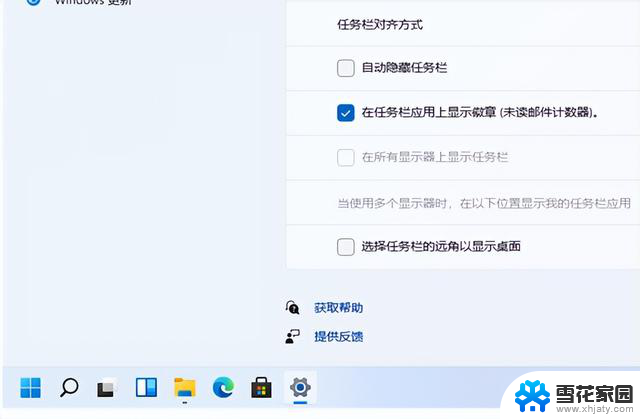
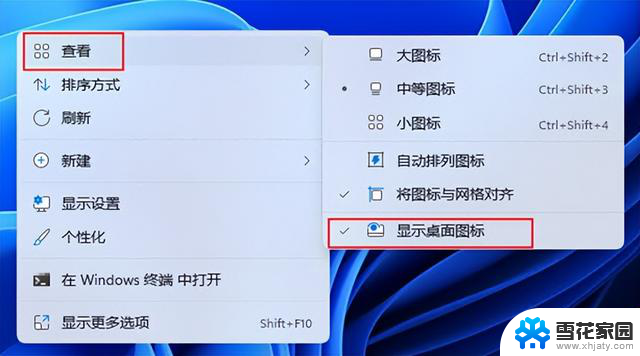

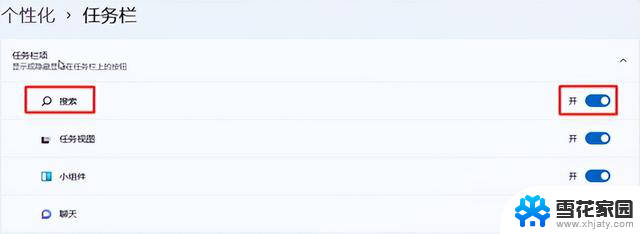


1.【右键】点击桌面空白处,选择【个性化】,选择【主题】
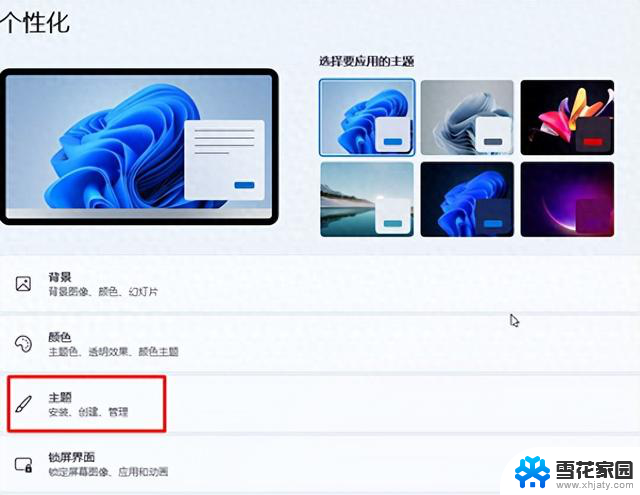
2. 选择想要使用的主题
建议使用Windows默认主题,部分第三方软件提供的主题容易出现系统兼容等问题
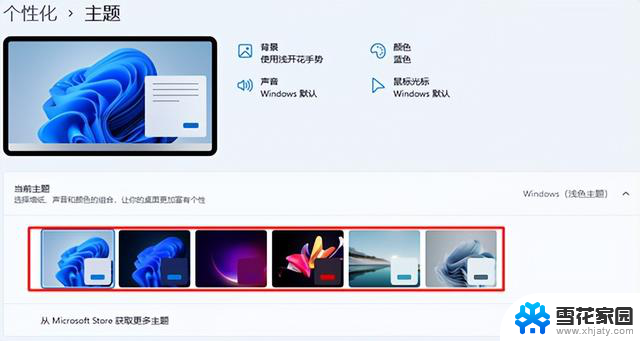
Windows11系统调整任务栏对齐方式
1. 点击【开始】--【设置】,选择【个性化】--【任务栏】
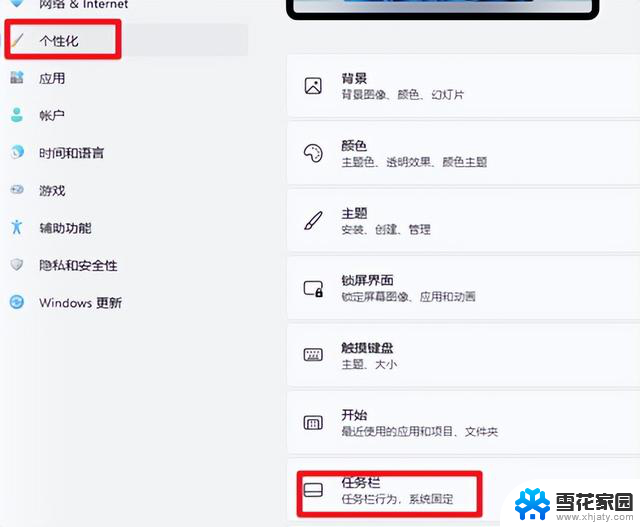
2. 选择【任务栏行为】--【任务栏对齐方式】,默认是【居中】

3. 如果将【任务栏对齐方式】改为【左】
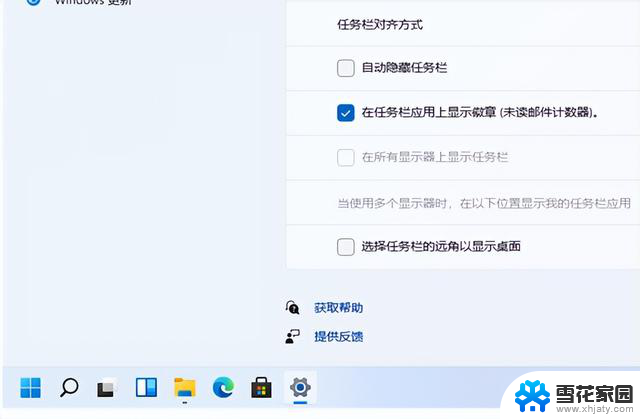
Windows11系统桌面图标消失了怎么办
桌面图标全部消失,多数情况下是误点击了桌面【查看】选项
桌面空白处,单击【鼠标右键】,选择【查看】,勾选【显示桌面图标】
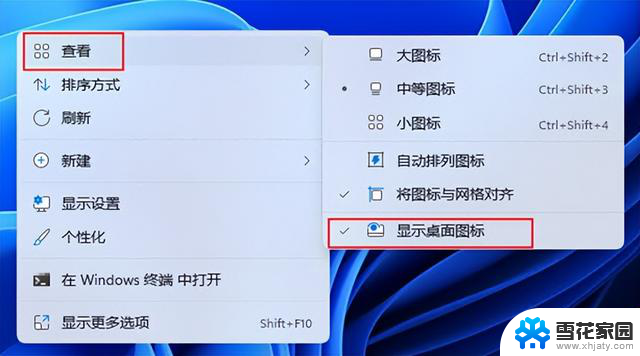
Windows11系统搜索栏的隐藏和设置
1.【右键】点击屏幕下方任务栏空白处,选择【任务栏设置】

2.将【搜索】选项设置为【开】或者【关】
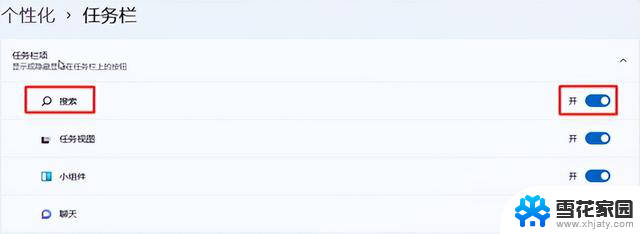
3. 设置为【开】,任务栏中显示【搜索】图标

设置为【关】,任务栏中不显示【搜索】图标

Windows11 使用技巧攻略~:全面了解Windows11的实用技巧,帮你提升操作效率相关教程
-
 windows系统的鼠标右键 刷新 到底有什么用?解析及实用技巧
windows系统的鼠标右键 刷新 到底有什么用?解析及实用技巧2024-03-25
-
 让Windows系统飞起来:优化指南—提升你电脑性能的必备技巧
让Windows系统飞起来:优化指南—提升你电脑性能的必备技巧2024-10-15
-
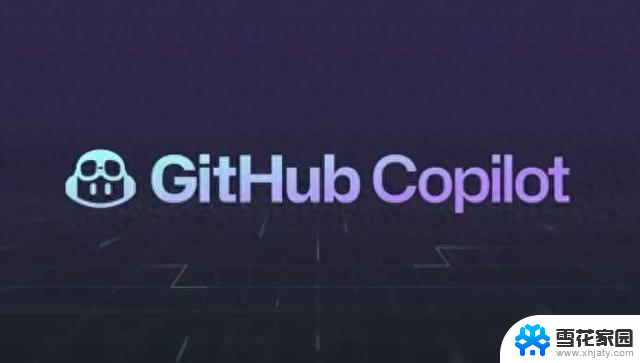 公司全面拥抱微软的 GitHub Copilot !AI:提升开发效率的利器
公司全面拥抱微软的 GitHub Copilot !AI:提升开发效率的利器2024-03-17
-
 如何简单的实现Windows系统优化、垃圾清理、系统备份技巧
如何简单的实现Windows系统优化、垃圾清理、系统备份技巧2024-09-03
- 都2023年了,你还在使用CPU压制视频吗?了解最新视频压制技术的替代方案
- 微软推出全新Surface Pro 10和Surface Laptop 6商用版,助力企业提升工作效率
- 如何有效升级显卡以提升游戏性能和视觉体验,游戏显卡升级攻略
- 微软即将发布 Windows11 Moment 5 更新,新功能提前体验:全面了解Windows11 Moment 5更新的最新功能
- Windows操作系统优化详解-如何提升Windows操作系统性能?
- 大白话告诉你显卡参数都是啥意思,显卡参数解析及选择技巧
- 每小时用8度电,NVIDIA Blackwell B200又一参数细节曝光!- 最新消息
- 2024年手机CPU性能排名:骁龙8至尊版称霸,A18Pro仅列第三
- 消息称FTC准备对微软云计算业务展开反竞争行为调查,微软云计算业务或将面临反竞争调查
- 英特尔至强6性能核处理器:重返数据中心CPU王座!
- 微软总裁史密斯:中国在技术发展领域正赶超西方,技术实力逐渐崛起
- 手机处理器分段?网友:从低到高,CPU段位大揭秘!手机处理器排名一览
系统资讯推荐
- 1 每小时用8度电,NVIDIA Blackwell B200又一参数细节曝光!- 最新消息
- 2 消息称FTC准备对微软云计算业务展开反竞争行为调查,微软云计算业务或将面临反竞争调查
- 3 NVIDIA App整合GeForce Experience和控制面板,Beta测试结束
- 4 详细步骤教你如何安装Win10系统,轻松搞定安装Win10系统的方法
- 5 详细步骤教你如何安全更换电脑CPU,实用指南
- 6 如何有效升级显卡以提升游戏性能和视觉体验,游戏显卡升级攻略
- 7 详细步骤教你如何安装Windows系统并解决常见问题,轻松搞定电脑重装
- 8 英特尔Battlemage GPU消息汇总 能打AMD英伟达吗?细节曝光
- 9 英伟达超越苹果,成为市值3.6万亿美元的首家上市公司历史性时刻
- 10 现役旗舰顶级CPU风冷!吊不吊,你说了算!最全面评测
win10系统推荐
系统教程推荐
- 1 win11文件夹的图片怎么显示不出来 升级Win11 24H2后无法浏览图片怎么办
- 2 win11记事本独立 Win11记事本的快捷键技巧
- 3 win11微软验证账户发生错误 如何解决Win11系统登陆microsoft账户错误
- 4 win11如何找到办公软件组件 word工具在线教程
- 5 win11小盾牌怎么去掉 win11取消图标盾牌的具体操作
- 6 win11修改登录界面背景 win11开机登录背景如何设置
- 7 win11电脑自带解压软件怎么恢复 win11自带解压软件删除了如何恢复
- 8 win11设置默认媒体播放 win11怎么设置默认播放器
- 9 win11任务管理器打不开 Win11任务管理器无法打开怎么办
- 10 win11应用缩放比例单独调整 Win11设置显示器缩放比例步骤